„Windows“ tiesioginis „Hibernation“ valdymas

- 4672
- 399
- Tyler Daniel
Koks tai režimas - žiemos užmigimas?
Mieli draugai, šiandien sužinosime, kaip išjungti, įgalinti „Hindows 7“ ar 10 gibinėjimą. Tačiau prieš atlikdami veiksmus svarbu sužinoti apie pačią koncepciją. Tai padės jums suprasti, ką reikia tiksliai padaryti, ko reikėtų vengti ir pan. Verta paminėti, kad visus veiksmus atliksite savo rizika.

„Gibernation“ režimas tam tikru būdu gali būti panašus į įrenginio miego režimą. Tačiau šis režimas vis dar turi esminių skirtumų. Pvz., „Svajonė“ yra savotiška pauzė procesams, atliekamiems nešiojamame kompiuteryje ar planšetiniame kompiuteryje, kurio metu kompiuteris vis dar sunaudoja tam tikrą energiją, o liko darbinės būklės (ekranas, standusis diskas, aušinimo sistema ir pan. išjungtas). „Gibernation“ yra daug sudėtingesnis: tik maisto produktai padeda paremti datą, laiką BIOS. Jūsų įrenginio kopija išsaugoma kompiuteryje. Pasirodo, kai išeinant iš žiemojimo, visi duomenys atkuriami.
Privatus vartotojas gali pagalvoti: kas iš tikrųjų yra skirtumų? Jei procesas yra skirtingas, o išėjimo metu gauname tą patį rezultatą, tada koks skirtumas yra skirtumas? Faktas yra, mieli skaitytojai, kad „Gibernation“ palikimo procesas užtrunka šiek tiek daugiau laiko nei išeitis iš miego (maždaug dešimt sekundžių pirmuoju atveju, o per antrąją maždaug dviem sekundėmis). Čia taip pat sunaudojama daug mažiau energijos. Tai bus ypač aktualu prietaisų vartotojams, kurių akumuliatorių labai mažai saugo mokestis. Pvz., Jei atliekate kokį nors darbą, jūsų įrenginyje yra mažai įkrovimo, o jums reikia eiti į darbą, tada „Gibernation“ taip pat bus taip pat, beje, taip pat bus taip pat taip pat.
Kaip įjungti ar išjungti?
Norėdami įvesti žiemojimo režimą nešiojamame kompiuteryje ar kompiuteryje, tiesiog paleiskite nešiojamojo kompiuterio išjungimo meniu (kur pasirenkate „darbo užbaigimą“, „miegokite“ ir pan.) Ir pasirinkite elementą „Gibbernation“.
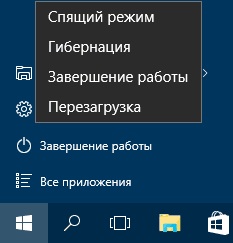
Režimo įtraukimas
Bet ką daryti, jei neturite tokio pasirinkimo? Tai yra dažnas reiškinys, todėl jums nereikia jo bijoti. Dabar bandysime tai įjungti su jumis:
- Raskite „Standard“ paleidimo meniu, tada vykdykite komandų eilutę administratoriaus vardu. Arba naudokite paieškos lauką, kad galėtumėte greičiau pasiekti norimą programą.
- Įjunkite „PowerCfg -h“, tada spustelėkite klaviatūros klavišą Enter.
- Būtinai paleiskite kompiuterį, kad atliktumėte pakeitimus.
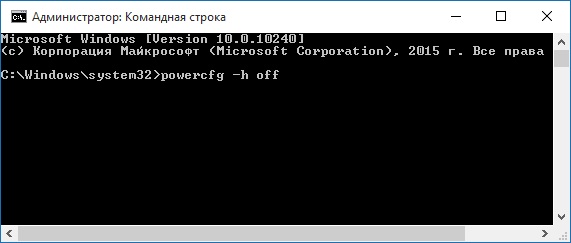
„PowerCfg -h“ komandoje
Kaip galbūt pastebėjote, tai buvo labai lengva tai padaryti. Tuo pačiu paprastu būdu galite išjungti žiemojimo režimą „Windows 7“ arba „10“. Jei dėl kokių nors priežasčių neturite prieigos prie komandinės eilutės, pradėkite skaityti iš ketvirtojo taško.
- Meniu „Standartinis“ suraskite ir paleiskite komandinę eilutę administratoriaus vardu. Arba naudokite paieškos lauką, kad galėtumėte greičiau pasiekti norimą programą.
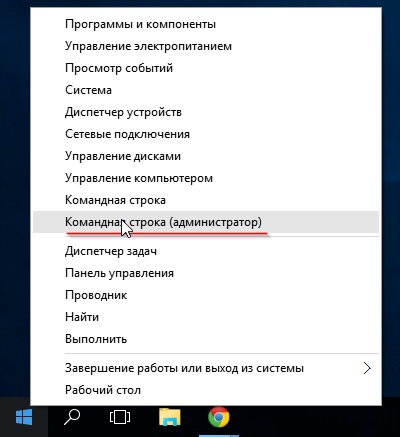
Atidarykite komandų eilutę
- Įveskite „PowerCFG -H OFF“, tada spustelėkite Enter.
- Dabar paleiskite kompiuterį iš naujo, kad pakeitimai įsivyrau.
- Taip pat galite išjungti šį režimą per valdymo skydelio meniu. Norėdami tai padaryti, paleiskite jį per „Pradėkite“.
- Tada atidarykite skirtuką „Sistema ir sauga“.
- Atidarykite elementą „Power“, spustelėkite mygtuką, kad sukonfigūruotumėte maitinimo planą.
- Pasirodžiusiame dialogo lange Pasirinkite mygtuką, kaip pakeisti papildomus parametrus. „Miego“ bloke nustatykite nulį minutėms į skirtuką „Gibbernation po“. Jei tokio parametro nėra, galbūt jis net nėra įjungtas įrenginyje. Patikrinkite savo parametrus: greičiausiai „svajonė“ naudojama nešiojamame kompiuteryje ar kompiuteryje.
Yra kenksmingas žiemojimo rajonas?
Labai dažnai vartotojai užduoda šį klausimą. Nėra aiškaus atsakymo, nes negalima teigti, kad jo naudojimas yra geras ar blogas. Remdamiesi anksčiau aprašytu šio režimo veikimo principu (pirmuoju bloku), galime pasakyti, kad jo naudojimas nepažeidžia jūsų kompiuterio ar nešiojamojo kompiuterio. Galite net nepastebėti jo įtakos, nes suskirstymas iš jo naudojimo yra toks retas, kad dažnis siekia nulį. Galite saugiai juo naudotis: mažai tikėtina.
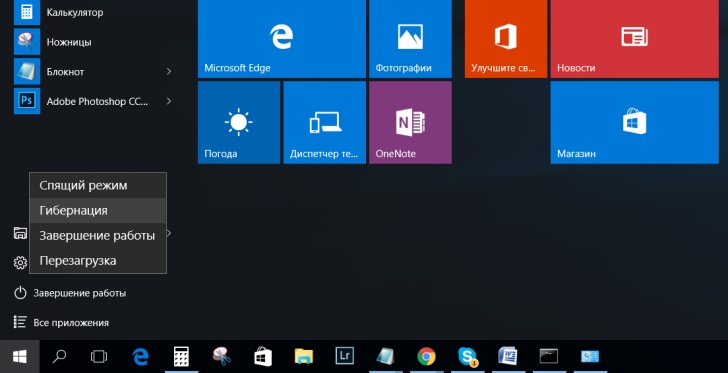
Miego režimas
Apie „Sapną“ galite pasakyti tą patį. Atkreipkite dėmesį, kad šis režimas praktiškai nerastas šiuolaikiniuose įrenginiuose, nes jis sunaudoja daug daugiau energijos nei aptarta. Pavyzdžiui, planšetinių kompiuterių, veikiančių „Windows 10“. Taip yra dėl tokio tipo prietaiso akumuliatoriaus ekonomijos. Taip pat verta paminėti, kad šį nustatymą nustato pati operacinė sistema, tai yra, vartotojui nereikia nieko sukonfigūruoti savarankiškai.
Mes apibendrinsime
Mieli skaitytojai, šiandien mes kartu su jumis išnagrinėjome tokį klausimą, kaip įjungti, išjungti gibberną kompiuteryje ar nešiojamame kompiuteryje. Kaip mes supratome, toks maitinimo šaltinis yra aktualesnis prietaisų, veikiančių iš akumuliatoriaus, savininkams: galite išsaugoti savo darbo duomenis, pavyzdžiui, „miegas“, kartu išlaikydami nešiojamojo kompiuterio ar planšetinio kompiuterio akumuliatorių įkrovą ilgiau. Šie parametrai leidžia sukonfigūruoti „Windows 7“ ir „10“, todėl su tuo nebus jokių problemų.
Atminkite, kad kai kurių sistemos parametrų pakeitimas gali neigiamai paveikti asmeninio kompiuterio darbą. Tada gali prireikti papildomos kelionės į specializuotą paslaugų centrą, kurios daugelis stengiasi išvengti visais įmanomais būdais. Bet geriau ten nuvykti iš karto, jei vis dar atsirado problemų dėl jūsų jėgų nepataisomos problemos. Nepamirškite pasidalyti savo nuomone, taip pat ir įspūdžių komentaruose, brangusis!
- « Programinė įranga arba mirksėjimas telefonas „Qumo“
- Kaip padaryti lazerio rodyklę iš kompiuterio disko »

